Eine gute Kamera kann ihr Potenzial nur dann richtig ausschöpfen, wenn die Software dies auch unterstützt.
Die Photron FASTCAM Viewer Software (PFV) ist eine umfassende und integrierte Bildverarbeitungssoftware, die von Fachleuten in einer Vielzahl von industriellen und wissenschaftlichen Hochgeschwindigkeits-Bildverarbeitungsumgebungen eingesetzt wird. Die PFV-Software wurde entwickelt, um eine intuitive und funktionsreiche Benutzeroberfläche für die Steuerung von Photron-Hochgeschwindigkeitskameras sowie für die Datenspeicherung, Bildverbesserung und einfache Bewegungsanalyse zu bieten.
Neu in der Photron-Softwarefamilie ist PFV Mobile für Microsoft® Windows, Android und iOS Tablet-Geräte.
Aktuelle Version: 4.2.0.0
Unter anderem neu in dieser Version:
Triggermodus „REC on CMD“ für Nova S und Nova R-Serie (abängig von der Firmware-Version)
Um Fehler auszuschließen, empfehlen wir vor der Installation der neuen PFV-Version die Settings in den Einstellungen der Software zurückzusetzen. Dies gilt insbesondere auch, nachdem eine Kamera bei Photron zur Wartung oder Reparatur war.

Aktuelle Version: 4.0.6.2 E
Download Software
PFV4 Release Note (englisch)
Handbuch PFV4 (englisch) Rev 2.06
Photron FASTCAM Viewer (PFV)
Grundfunktionen
Werkzeuge zur Einstellung der Bildqualität
Die Implementierung der GPU-Verarbeitung (NVIDIA®-Grafikkarte vorausgesetzt) sorgt für eine reibungslose „Echtzeit“-Bildanpassung und Steuerung der LUT (Look Up Table), der Farbkorrektur, der Filter, des Pixelbinnings und des HDR-Betriebs (High Dynamic Range)





Hilfswerkzeuge
Verwenden Sie die Aufnahmehilfsmittel, um die bestmögliche Fokuseinstellung und Kameraausrichtung zu gewährleisten, Überbelichtung zu vermeiden und eine perfekte Bildkomposition sicherzustellen.



Monitoring Tools
Pseudo Color und Histogramm unterstützen Sie bei der korrekten Bildkomposition, Beleuchtung und Belichtung.



Analyse | Messung
Kalibrieren Sie das Bild vor der Analyse. Somit können Sie dann in weiteren Schritten Winkel und Distanzen messen oder ein eigenes Raster/Koordinatensystem erstellen.


Fortgeschrittene Messung
Verfolgen Sie den Weg eines oder mehrerer Objekte über mehrere Frames mit dem Werkzeug „Manuelles Tracking“ und zeichnen Sie die Objektkoordinaten auf. Visualisieren Sie diese Daten als Spur von Punkten im Video oder als XT- oder XY-Diagramm. Exportieren Sie die Rohdaten in eine CSV-Datei oder kombinieren Sie Grafik und Bild mit den Werkzeugen „Layout speichern“.

Darüber hinaus finden Sie noch Tools für:





Export-Funktionen
Der Photron FASTCAM Viewer 4 enthält Werkzeuge zum Kombinieren, Zusammenfügen und Überlagern von Bildern, Grafiken, Daten und Text. Auch der anschließende Export in gängige Videoformate sowie die Erstellung von Berichten mit Hilfe von benutzerdefinierten Vorlagen für Microsoft®-Anwendungen kann mit diesen Werkzeugen erfolgen:
Generelle Spezifikationen
System-Anforderungen
Photron FASTCAM Viewer (PFV) Mobile
Wofür ist PFV Mobile gedacht?
Welche Geräte werden unterstützt?
Wie wird PFV Mobile mit der Kamera verbunden?
Wie viele Geräte können gleichzeitig angeschlossen werden?
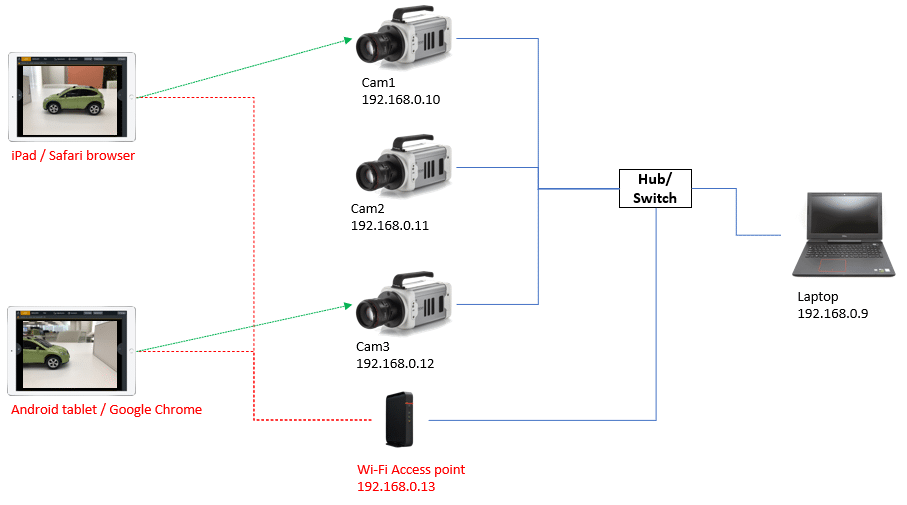
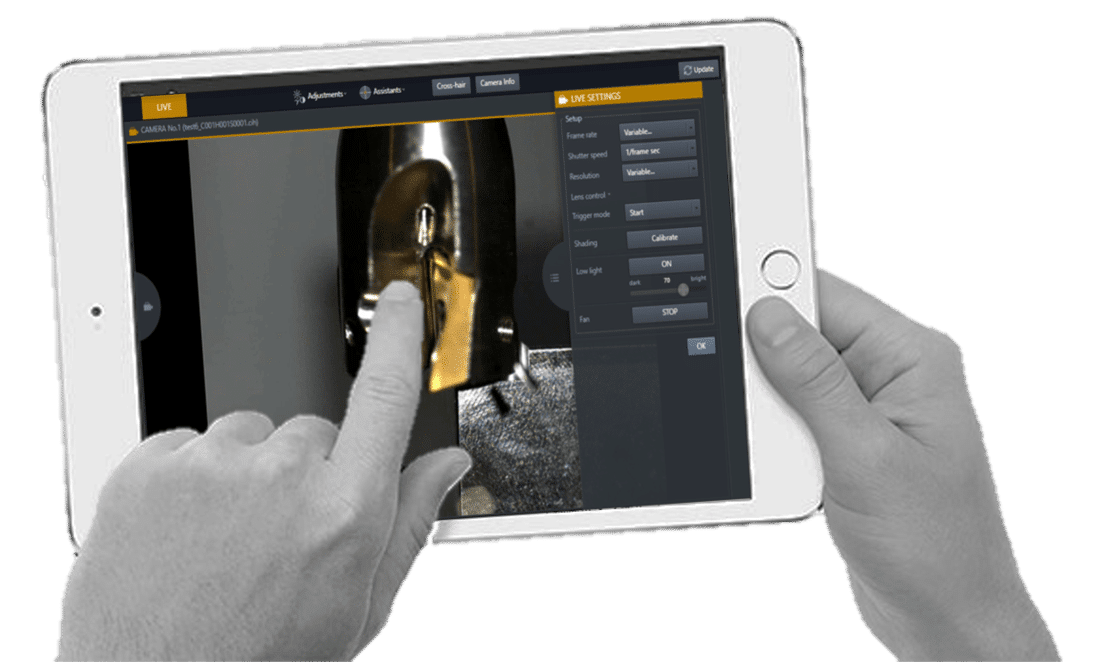
DAQ Control (Data Aquisition Control)
Die Kombination aus Highspeed-Video und Messdaten generiert eine zusätzliche und objektive Informationsebene, wodurch sich die Interpretierbarkeit und allgemein die Aussagekraft der Videos bzw. der Versuche stark erhöht.
Der Photron FASTCAM Viewer kann die Einstellungen für das gleichzeitige Aufzeichnen von Daten mit einem externen Datenerfassungssystem (DAQ) und der Kamera vornehmen.
Um diese Funktion zu nutzen, ist eine Lizenzauthentifizierung über einen USB-Dongle erforderlich.
Für eine synchrone Aufzeichnung der Messdaten können ausschließlich folgende Geräte verwendet werden:
National Instrument:
NI USB-6251, NI USB-6356, NI USB-6361, NI USB-6363, NI USB-6366
YOKOGAWA Test & Measurement Corporation:
DL350, DL850, DL850E, DL850V, DL850EV, DL950
Graphtec Corporation:
GL980, HV GL2000, GL900
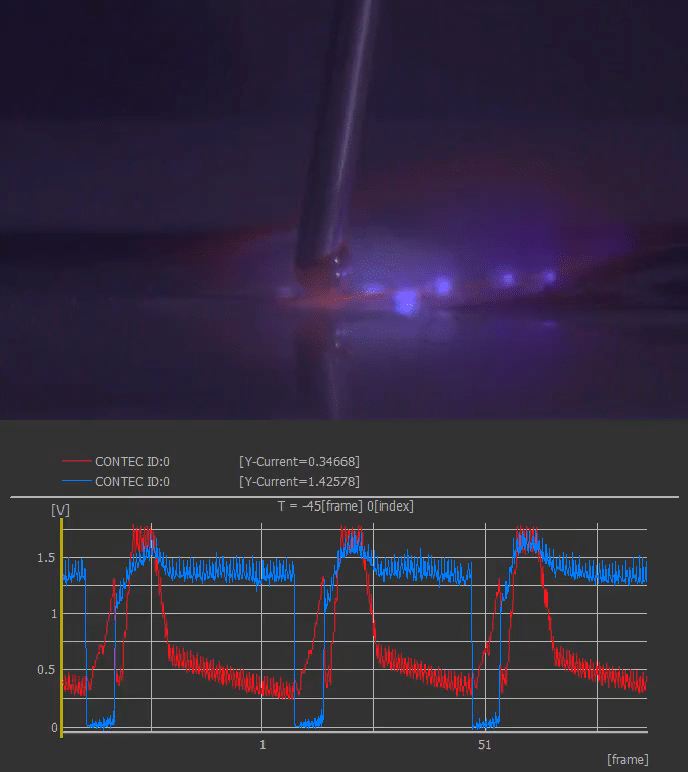
Photron FASTCAM Analysis (PFA) – Software zur Bewegungs-Analyse
Mit der PFA ist es möglich, Bewegungen innerhalb einer vom Photron FASTCAM Viewer importierten Bildsequenz zu analysieren. Somit können Werte wie Abstand, Geschwindigkeit und Beschleunigung ermittelt werden. Die Aufgabe der PFA ist es, ohne Berechnung oft sehr komplexer Analyseparamter, einfach und schnell Bildsequenzen auszuwerten.
Eine perfekte Lösung für alle, die schnelle Ergebnisse einfach visualisieren möchten.
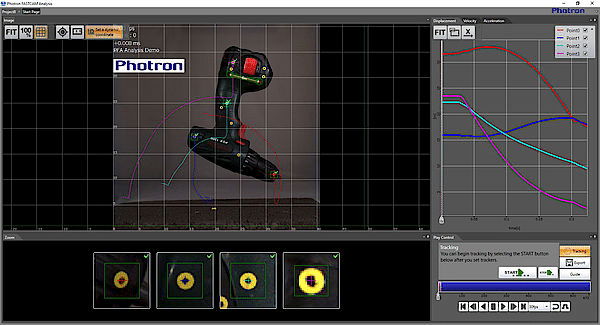
Tracking:
Dateneingabe:
Analyseergebnisse:
Lizenz:

Reinigen des Sensors Ihrer Kamera
Wenn Sie Flecken oder andere Verunreinigungen auf dem Bild bemerken, ist es möglich, dass der Sensor gereinigt werden muss. Um die bestmöglichen Bilder zu erhalten, ist es sehr wichtig den Sensor Ihrer Kamera sauber und frei von Verunreinigungen zu halten.
In diesem Dokument werden vier Methoden beschrieben, die wir in unserem Labor verwenden, um unsere Sensoren bei Bedarf zu reinigen.
Netzwerk-Optimierungstool
Eine der neuesten, im Photron FASTCAM Viewer Version 4 implementierten Funktionen, ist das Netzwerk-Optimierungstool.
Diese Funktion passt die Netzwerkeinstellungen sowohl in der Software als auch in der Computerhardware automatisch an, um eine optimale Nutzung mit dem aktuell angeschlossenen Steuer-PC zu gewährleisten.
Diese Funktion ist erst ab PFV 4.0.3.0 und später verfügbar.
Photron FASTCAM Viewer (PFV)
Grundfunktionen
Werkzeuge zur Einstellung der Bildqualität
Die Implementierung der GPU-Verarbeitung (NVIDIA®-Grafikkarte vorausgesetzt) sorgt für eine reibungslose „Echtzeit“-Bildanpassung und Steuerung der LUT (Look Up Table), der Farbkorrektur, der Filter, des Pixelbinnings und des HDR-Betriebs (High Dynamic Range)





Hilfswerkzeuge
Verwenden Sie die Aufnahmehilfsmittel, um die bestmögliche Fokuseinstellung und Kameraausrichtung zu gewährleisten, Überbelichtung zu vermeiden und eine perfekte Bildkomposition sicherzustellen.



Monitoring Tools
Pseudo Color und Histogramm unterstützen Sie bei der korrekten Bildkomposition, Beleuchtung und Belichtung.



Analyse | Messung
Kalibrieren Sie das Bild vor der Analyse. Somit können Sie dann in weiteren Schritten Winkel und Distanzen messen oder ein eigenes Raster/Koordinatensystem erstellen.


Fortgeschrittene Messung
Verfolgen Sie den Weg eines oder mehrerer Objekte über mehrere Frames mit dem Werkzeug „Manuelles Tracking“ und zeichnen Sie die Objektkoordinaten auf. Visualisieren Sie diese Daten als Spur von Punkten im Video oder als XT- oder XY-Diagramm. Exportieren Sie die Rohdaten in eine CSV-Datei oder kombinieren Sie Grafik und Bild mit den Werkzeugen „Layout speichern“.

Darüber hinaus finden Sie noch Tools für:





Export-Funktionen
Der Photron FASTCAM Viewer 4 enthält Werkzeuge zum Kombinieren, Zusammenfügen und Überlagern von Bildern, Grafiken, Daten und Text. Auch der anschließende Export in gängige Videoformate sowie die Erstellung von Berichten mit Hilfe von benutzerdefinierten Vorlagen für Microsoft®-Anwendungen kann mit diesen Werkzeugen erfolgen:
Generelle Spezifikationen
System-Anforderungen
Photron FASTCAM Viewer (PFV) Mobile
Wofür ist PFV Mobile gedacht?
Welche Geräte werden unterstützt?
Wie wird PFV Mobile mit der Kamera verbunden?
Wie viele Geräte können gleichzeitig angeschlossen werden?
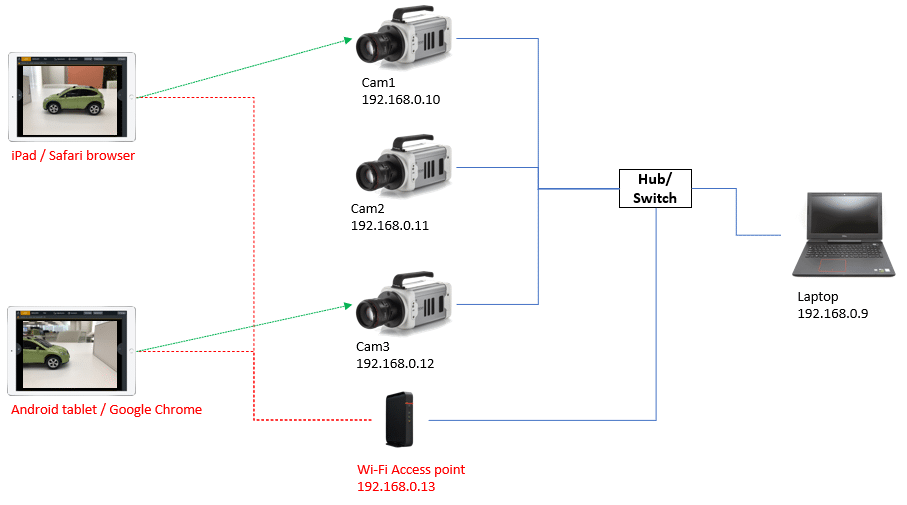
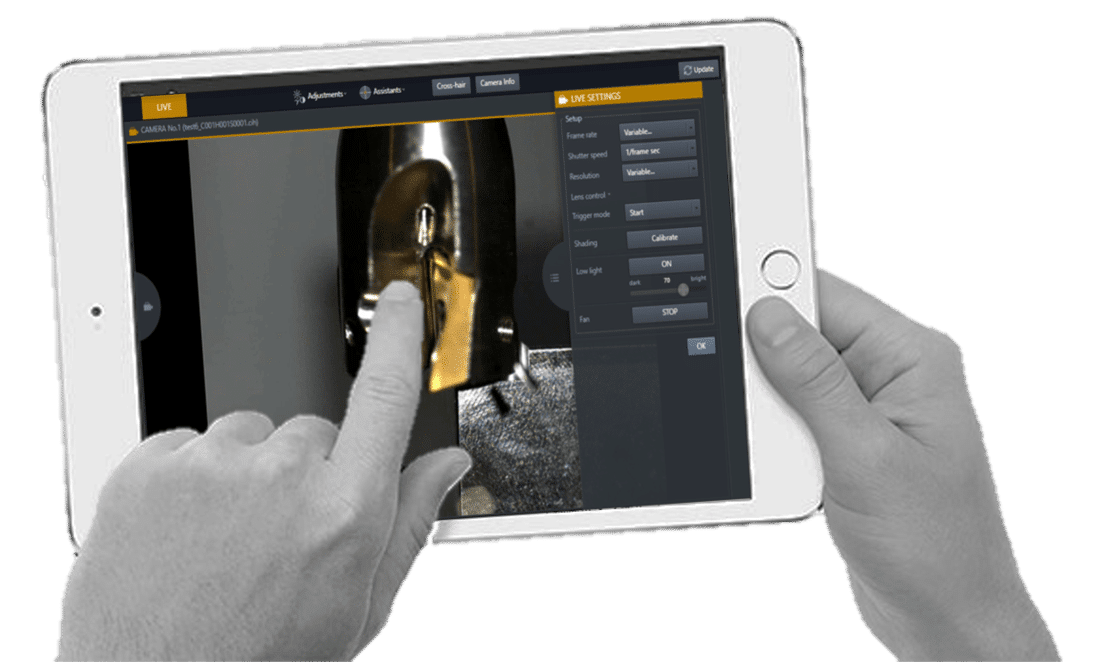
DAQ Control (Data Aquisition Control)
Die Kombination aus Highspeed-Video und Messdaten generiert eine zusätzliche und objektive Informationsebene, wodurch sich die Interpretierbarkeit und allgemein die Aussagekraft der Videos bzw. der Versuche stark erhöht.
Der Photron FASTCAM Viewer kann die Einstellungen für das gleichzeitige Aufzeichnen von Daten mit einem externen Datenerfassungssystem (DAQ) und der Kamera vornehmen.
Um diese Funktion zu nutzen, ist eine Lizenzauthentifizierung über einen USB-Dongle erforderlich.
Für eine synchrone Aufzeichnung der Messdaten können ausschließlich folgende Geräte verwendet werden:
National Instrument:
NI USB-6251, NI USB-6356, NI USB-6361, NI USB-6363, NI USB-6366
YOKOGAWA Test & Measurement Corporation:
DL350, DL850, DL850E, DL850V, DL850EV, DL950
Graphtec Corporation:
GL980, HV GL2000, GL900
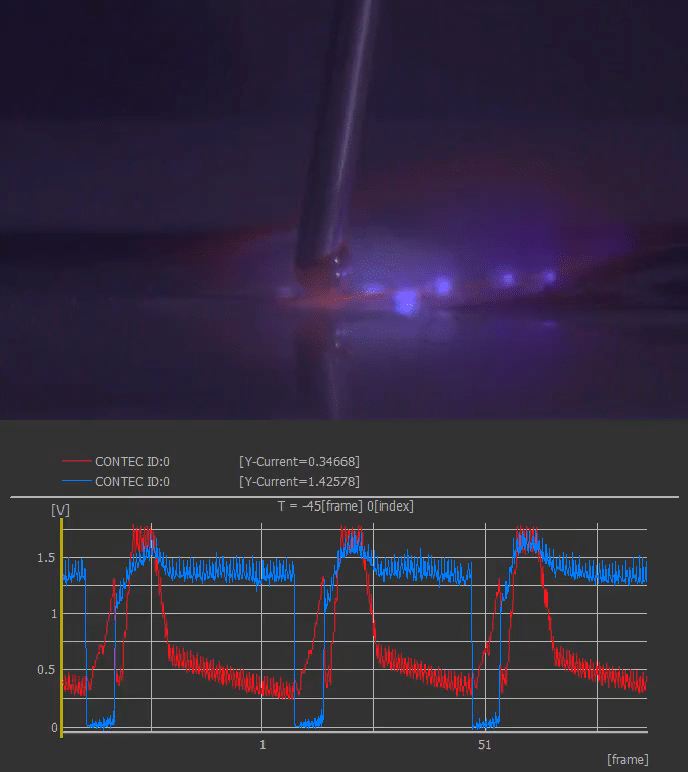
Photron FASTCAM Analysis (PFA) – Software zur Bewegungs-Analyse
Mit der PFA ist es möglich, Bewegungen innerhalb einer vom Photron FASTCAM Viewer importierten Bildsequenz zu analysieren. Somit können Werte wie Abstand, Geschwindigkeit und Beschleunigung ermittelt werden. Die Aufgabe der PFA ist es, ohne Berechnung oft sehr komplexer Analyseparamter, einfach und schnell Bildsequenzen auszuwerten.
Eine perfekte Lösung für alle, die schnelle Ergebnisse einfach visualisieren möchten.
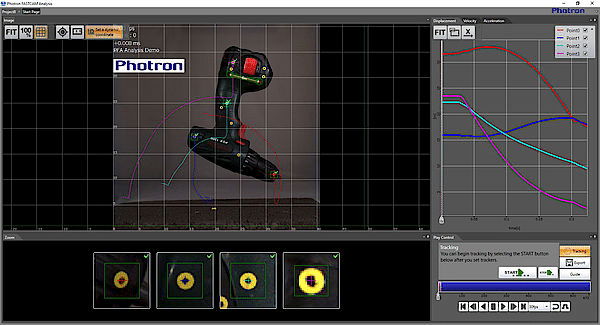
Tracking:
Dateneingabe:
Analyseergebnisse:
Lizenz:

Reinigen des Sensors Ihrer Kamera
Wenn Sie Flecken oder andere Verunreinigungen auf dem Bild bemerken, ist es möglich, dass der Sensor gereinigt werden muss. Um die bestmöglichen Bilder zu erhalten, ist es sehr wichtig den Sensor Ihrer Kamera sauber und frei von Verunreinigungen zu halten.
In diesem Dokument werden vier Methoden beschrieben, die wir in unserem Labor verwenden, um unsere Sensoren bei Bedarf zu reinigen.
Netzwerk-Optimierungstool
Eine der neuesten, im Photron FASTCAM Viewer Version 4 implementierten Funktionen, ist das Netzwerk-Optimierungstool.
Diese Funktion passt die Netzwerkeinstellungen sowohl in der Software als auch in der Computerhardware automatisch an, um eine optimale Nutzung mit dem aktuell angeschlossenen Steuer-PC zu gewährleisten.
Diese Funktion ist erst ab PFV 4.0.3.0 und später verfügbar.
Sie möchten uns besuchen? Wir nehmen uns gerne Zeit für Sie.
Sprechen Sie mit unseren Spezialisten. Bekommen Sie Einblicke in Ihre Zukunft.
VKT GmbH, Medientechnik und Highspeedkameras
Sandwiesenstraße 15, 72793 Pfullingen
kontakt@vkt.de
+49 7121 97970
Montag-Freitag:
08:00 – 12:30 Uhr
13:30 – 17:00 Uhr
und nach Vereinbarung

Sie haben Fragen oder benötigen spezielle Informationen zu unserem Highspeed-Angebot?
Nutzen Sie dieses Kontaktformular.